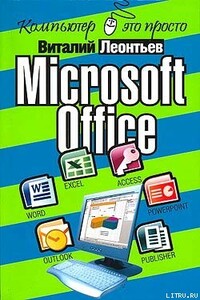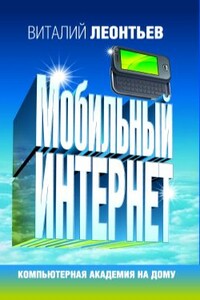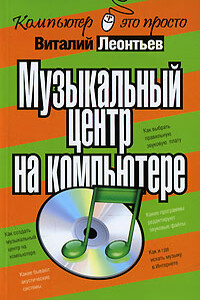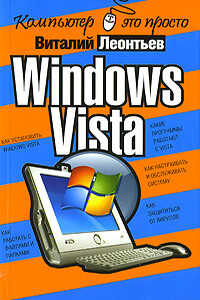Знакомства и общение в Интернете - страница 13
Да, это совсем нетрудно, тем более, что искать мы можем сразу по нескольким полям:
имя отправителя;
тема;
текст в самом сообщении…
Не возлагайте на стандартный поисковик Outlook Express слишком больших надежд. Во-первых, он может перебирать сообщения в папках довольно долго. Во-вторых, поиск по «сочетанию признаков» не слишком надежен – велик риск ошибиться. Windows Mail работает куда быстрее и толковее… Но не идеален и он.
Процесс поиска можно здорово облегчить.
Установите на компьютер специализированный «десктоп-поисковик» – например, «Персональный Поиск» от Яндекса (http://desktop.yandex.ru). Архи-вариус-2000 или SearchInform. Все эти программы умеют индексировать почтовые базы Outlook Express и смогут отыскать нужное сообщение гораздо быстрее стандартной «ищейки».
Не пренебрегайте возможностями сортировки! Выстроив список ваших писем не по дате, а по теме или отправителю, вы сможете не только быстрее найти нужное письмо, но и очистить ваши папки от ненужных рассылок и рекламных писем (чаще всего такие письма приходят с одинаковыми заголовками).
Не ленитесь сортировать ваши письма по папкам, не сваливайте все в стандартные Входящие – тем более, что делать это вы уже умеете.
Любой почтовый ящик – реальный или виртуальный – имеет обыкновение постепенно превращаться в свалку, наполняясь устаревшими и не нужными вам письмами. Поэтому, время от времени, в папках следует проводить «генеральную» уборку, очищая их от накопившегося хлама.
Удалить письмо просто – достаточно установить курсор на его заголовок и нажать кнопку Del. Правда, в этом случае письмо все-таки не удаляется до конца – оно просто перемещается в специальную папку Удаленные, аналог Корзины Windows. И правильно – а вдруг вы удалили письмо по ошибке и рано или поздно захотите его вернуть?
Восстановить письмо можно так:
Просто перетащить сообщение мышкой из папки Удаленные в папку Входящие или любую другую созданную вами.
Вызвать Контекстное меню удаленного сообщения и выбрать пункт Переместить в папку. Хотя, на мой взгляд, мышкой все же удобнее…
Если вы хотите удалить целую группу писем – например, от одного отправителя или по одной теме – можно вновь обратиться к услугам сортировщика писем Outlook Express (его работа описана в главе Сортировка писем). Только операция, которую мы будет применять к письмам с его помощью, будет иной – не перемещение из папки в папку, а удаление.
Папку Удаленные необходимо время от времени очищать. Ведь хранить мусор годами в надежде, что вы ненароком удалили что-нибудь полезное, бессмысленно – база писем Outlook Express разбухает, программа работает медленнее…
Выполнить процедуру очистки можно выбрав в Контекстном меню папки Удаленные пункт Очистить папку «Удаленные».
Если же вы хотите, чтобы ваша Корзина… т. е. папка Удаленные… очищалась автоматически в момент выхода из Outlook Express, вы можете зайти в меню Сервис ► Параметры ► Обслуживание и установить «галочку» напротив пункта Очищать папку «Удаленные» перед выходом.
За удобство, доступность и фактическую бесплатность электронной почты, равно как и за пользование другими «бесплатными» ресурсами Интернета, вам неизбежно придется платить. И прежде всего тем, что нужно тратить огромные усилия на борьбу с рекламными письмами, которые будут каждый день сваливаться в ваш почтовый ящик. Откуда, каким образом? И вы еще спрашиваете… Разве не вы заполняли небольшую форму на сайте, предоставляющем вам какие-то бесплатные услуги – тот же почтовый ящик? А внимательно ли вы прочитали перед этим пользовательское соглашение? Вот то-то и оно.
Разумеется, далеко не все владельцы бесплатных почтовиков устраивают своим посетителям такую подлянку. Но ведь не только в них дело! Мышеловок, напичканных «бесплатным сыром» стопроцентного качества, в Сети достаточно. И задача многих из них – заполучить ваш почтовый адрес, дабы завалить вас горами обещаний, предложений, опросов… Хорошо, если это будет одно-два сообщения в день… А если больше?
Аналитики подсчитали: количество «спамовых» писем сегодня составляет почти половину (!) от всех получаемых нами сообщений.